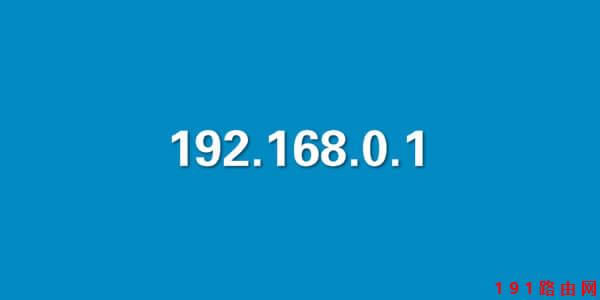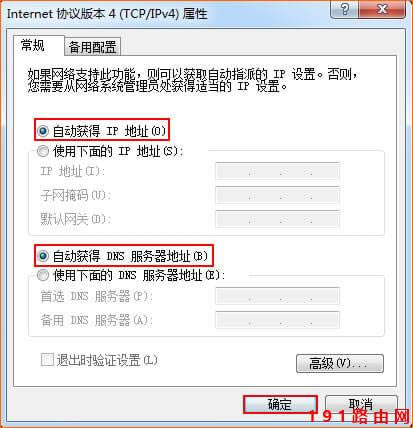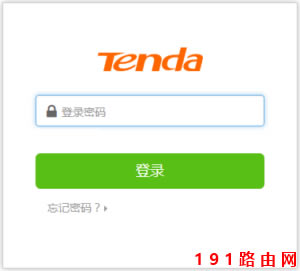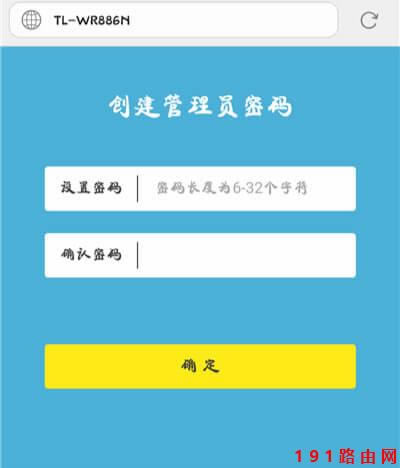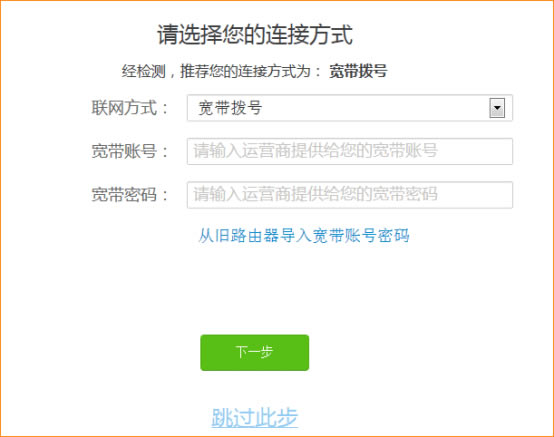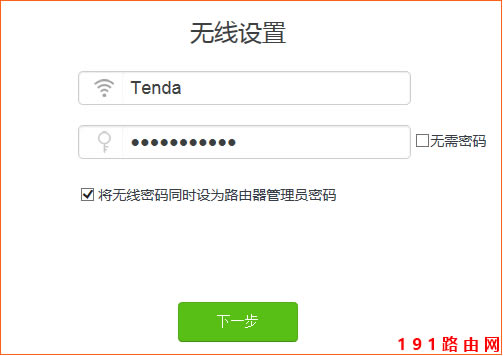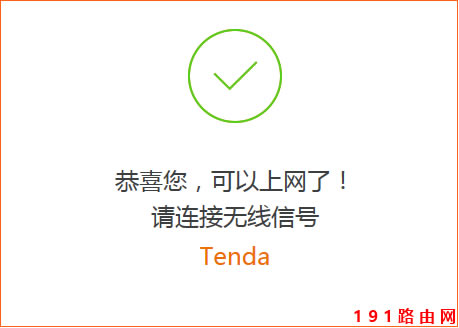192.168.0.1路由器設置進入
發布時間:2025-04-20 文章來源:xp下載站 瀏覽:
| 路由器(Router)是連接兩個或多個網絡的硬件設備,在網絡間起網關的作用,是讀取每一個數據包中的地址然后決定如何傳送的專用智能性的網絡設備。 (導讀:192.168.0.1路由器設置)
本文將介紹192.168.0.1路由器設置的方法及教程;適用于小白新手換新路由器或者路由器恢復出廠設置后不懂設置的同學。 用192.168.0.1作為登錄IP地址的路由器一般是騰達路由器、跟友訊(D-Link)路由器。
192.168.0.1 要完成192.168.0.1路由器的設置,一共需要三個步驟:
1、路由器正確安裝:路由器、光貓(入戶寬帶網線)、電腦 之間的線路連接,一定要確保這三者之間,是按照下面的方式連接起來的。 路由器上網的WAN接口(Internet接口),需要連接到光貓的網口/LAN口;電腦連接到路由器上,除WAN口外的任意一個接口都可以,連接的示意圖如下:
路由器、電腦、光貓(寬帶網線) 連接方式 2、IP地址設置如果你是手動設置IP地址,必須要把你電腦的ip地址配置在192.168.0.2-192.168.0.254這個范圍內的一個地址,否則無法正常配置192.168.0.1路由器。 建議你選自動獲得IP地址:
自動獲得IP地址詳細的方法,你也可以查閱這篇文章教程: 電腦如何設置自動獲取ip地址?
把電腦IP地址設置成:自動獲得 3、登錄路由器打開瀏覽器,在瀏覽器的地址欄(顯示域名的那個地方,記得清空域名內容)輸入192.168.0.1 按回車鍵進入路由器登錄頁面。 然后輸入路由器的登錄管理密碼:
192.168.0.1登錄頁面 注意:有一些新的路由器剛設置的時候需要自己創建一個管理員登錄密碼:
4、設置路由器①、寬帶撥號上網 創建好路由器登錄管理密碼后,路由器會自動檢測上網方式,稍等片刻,即可檢測出正確的上網方式。 由器有3種上網方式:
根據檢測到的上網方式,填寫該上網方式的對應設置。 一般用寬帶撥號 輸入寬帶運營商(電信、聯通、移動等)提供的寬帶賬號和寬帶密碼,點擊“下一步”。 如果忘記寬帶賬號密碼,可以聯系運營商查詢。
②、WiFi設置 設置路由網的無線wifi名稱、無線wifi密碼、登錄密碼,點擊“下一步”。
稍等片刻,會提示“恭喜您,可以上網了!”如果有無線設備需要連接無線信號,請連接設置后的無線名稱密碼,即頁面提示的無線名稱,驗證是否可以上網。
路由器不僅讓你更穩定快速地連接無線網絡,更可以讓家中的智能設備連接在一起。 |